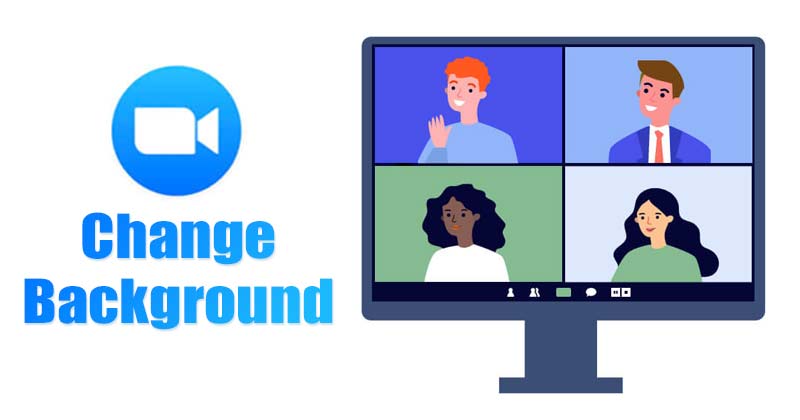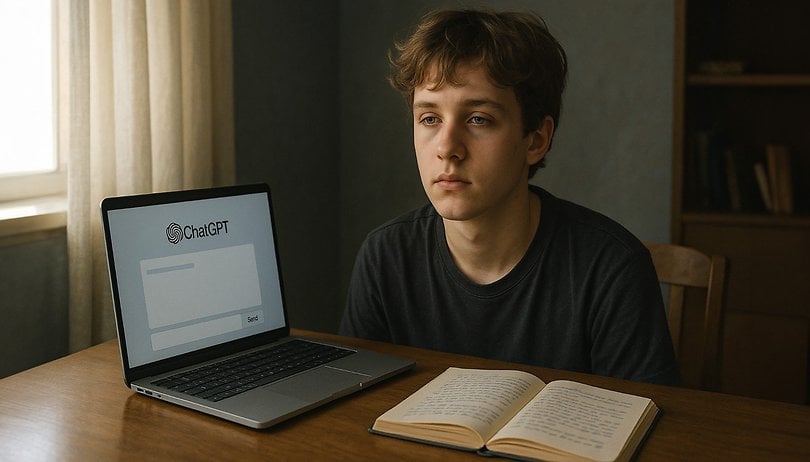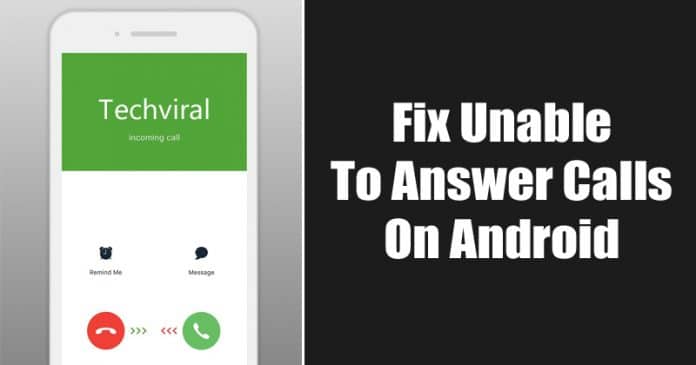
Legyen az Android vagy iOS; az okostelefonokat elsősorban hívások kezdeményezésére és fogadására tervezték. A hívások fogadása Androidon egyszerű; csak el kell húznia a képernyőt a hívás fogadásához. Míg az Android legújabb verziója mentes a hívóazonosító hibáktól, a felhasználók néha még mindig problémákba ütközhetnek a hívások fogadása során.
Ami még bosszantóbb, hogy néha a hibák megakadályozzák a felhasználókat a hívás fogadásában. Néha a telefon csörög, de nem jelennek meg a hívó adatai a képernyőn. Tehát, ha olyan problémákkal küzd, mint például, hogy nem tudja fogadni a hívásokat, későn jelenik meg a hívóazonosító stb., akkor a megfelelő oldalon landolt.
A nem fogadható hívások elhárításának legjobb módjai Androidon
Ebben a cikkben megosztottunk néhány legjobb módszert az összes bejövő hívás problémájának megoldására Androidon. Íme a legjobb módjai annak, hogy kijavítsd a hívások fogadásának hiányát Android rendszeren.
1. Indítsa újra az eszközt
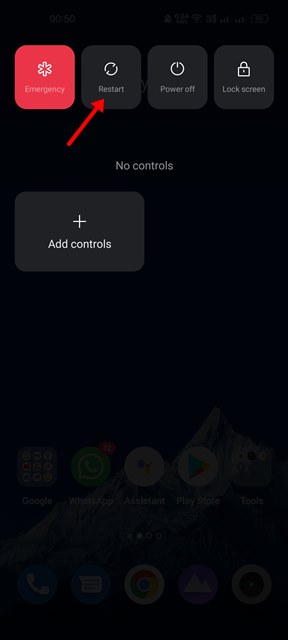
Ez az első dolog, amit megtehet a nem fogadható hívásokkal kapcsolatos problémák megoldására Android okostelefonokon. Egy egyszerű újraindítás számos Android-problémát megoldhat, beleértve a bejövő hívások problémáját is.
Tehát, mielőtt bármilyen más módszert kipróbálna, indítsa újra Android-eszközét. Ha az újraindítás nem segít, kövesse a következő módszereket.
2. Győződjön meg arról, hogy megfelelően fogadja a hívást
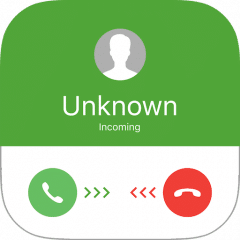 Nos, a hívásfogadási művelet eszközenként eltérő. Egyes Android-telefonokon a hívás fogadásához felfelé kell húznia az ujját, míg mások jobbra csúsztatják. Ezért győződjön meg arról, hogy a megfelelő csúsztatási mozdulatot használja a hívás fogadásához.
Nos, a hívásfogadási művelet eszközenként eltérő. Egyes Android-telefonokon a hívás fogadásához felfelé kell húznia az ujját, míg mások jobbra csúsztatják. Ezért győződjön meg arról, hogy a megfelelő csúsztatási mozdulatot használja a hívás fogadásához.
A hívást a zöld gomb megérintésével is fogadhatja. Ez azonban csak néhány eszközön működik.
3. Kapcsolja be/ki a Repülőgép módot
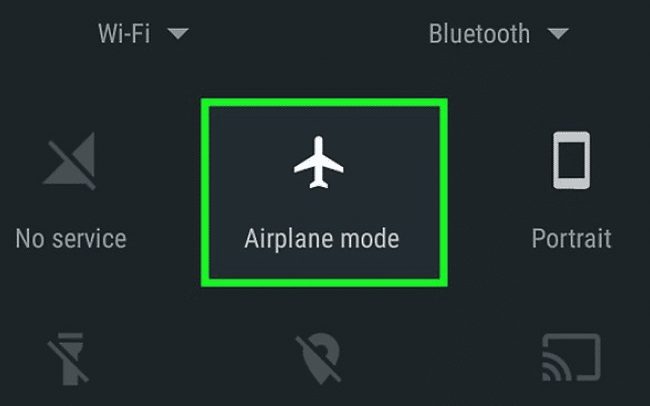
Ha hálózati problémák miatt nem tud bejövő hívást fogadni, a Repülőgép mód be-/kikapcsolása megoldja. Az Android repülőgép üzemmódja letiltja az összes hálózati összetevőt, például a mobil adatátvitelt, a hálózatot, a biztonságot stb.
A Repülőgép üzemmód bekapcsolása után várjon egy-két percet, és kapcsolja ki. Most csengessen a készülékére egy másik okostelefonról, és már fogadhatja a hívást.
4. Helyezze vissza a SIM-kártyát

Nos, ha a Repülőgép mód nem oldotta meg a hálózati problémákat az Androidon, megpróbálhatja újra behelyezni a SIM-kártyát. A SIM-kártya eltávolítása megoldhatja a legtöbb hálózattal kapcsolatos problémát.
Távolítsa el a SIM-kártyát, és tisztítsa meg a SIM-tálcát. Ha kész, helyezze be újra. Valószínűleg megoldja az Android okostelefonok hívásfogadási problémáit.
5. Állítsa vissza a Telefon alkalmazást
A Telefon alkalmazás alaphelyzetbe állítása az alkalmazáshoz kapcsolódó összes gyorsítótár és adat törlését jelenti. A bejövő hívásfogadási problémák a telefonalkalmazás elavult gyorsítótárfájlja miatt fordulhatnak elő. Tehát kövesse az alábbi egyszerű lépéseket a telefonalkalmazás visszaállításához.

- Először nyissa meg az Alkalmazások beállításait Androidon.
- Keresse meg a Telefon alkalmazást
- Most érintse meg a „Tárolás” lehetőséget.
- Ezután érintse meg az „Adatok törlése”, majd a „Gyorsítótár törlése” gombot.
- Ha elkészült, indítsa újra az eszközt.
Az újraindítás után képes lesz fogadni a bejövő hívásokat Androidon.
6. Lépjen kapcsolatba az Ügyfélszolgálattal
A hívások fogadásának képtelensége vagy a hívásminőség romlása nem mindig jelenti a hardver- vagy szoftverproblémát. Néha a hálózat torlódása is ilyen problémákhoz vezet.
Megkérdezheti barátait ugyanazon a hálózaton a problémáról. Ha ugyanazzal a problémával szembesülnek, lépjen kapcsolatba hálózati szolgáltatójával, és kérje meg a probléma megoldását.
Tehát ezek a legjobb módszerek az Android okostelefonok hívásfogadási problémáinak megoldására. Biztosak vagyunk abban, hogy ezek a módszerek egyszerű lépésekkel megoldják a hívások fogadásának képtelenségét. Ha további segítségre van szüksége, tudassa velünk az alábbi megjegyzésekben.